ব্যক্তিগত কম্পিউটারের বিভিন্ন ফাংশন অ্যাক্সেস করার জন্য প্রশাসকের অধিকারগুলি প্রায়শই প্রয়োজন। যদি আপনাকে প্রশাসক হিসাবে অপারেটিং সিস্টেমে লগইন করতে হয় তবে এই অ্যাকাউন্টটির পাসওয়ার্ড যদি সেট করা থাকে তবে আপনার এটি জানতে হবে। এটি ভুলে যাওয়া, আপনি এখনও ওএস এ লগ ইন করতে পারেন, তবে এটি আরও অনেক কঠিন হবে। আপনাকে প্রবেশের জন্য পাসওয়ার্ডটি মনে রাখতে হবে বা কোনওভাবে বাইপাস করতে হবে।
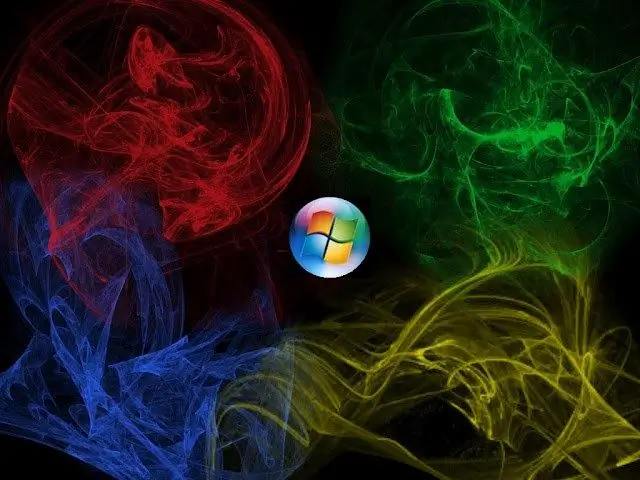
নির্দেশনা
ধাপ 1
দুর্ভাগ্যক্রমে, প্রশাসকের অ্যাকাউন্টের জন্য পাসওয়ার্ড পুনরুদ্ধার করা সম্ভব হবে না। আপনি যদি তাকে স্মরণ করতে না পারেন তবে আপনি কখনই তাকে চিনতে পারবেন না। তবে আপনি এটিকে পুনরায় সেট করতে পারেন, ওএসে লগইন করতে পারেন এবং এটি আবার ইনস্টল করতে পারেন।
ধাপ ২
আপনি যখন আপনার কম্পিউটারটি পুনরায় চালু করবেন, তখন সংশ্লিষ্ট মেনুতে ওএস বুট বিকল্পগুলির পছন্দ অ্যাক্সেস করতে F8 কী (বা অন্য কোনও, মাদারবোর্ড মডেলের উপর নির্ভর করে) টিপুন।
ধাপ 3
আপনাকে "নিরাপদ মোড" নির্বাচন করতে হবে। ব্যবহারকারীর তালিকায় আপনি যে অ্যাকাউন্টটির জন্য পাসওয়ার্ড জানেন তা বা তাদের দ্বারা সুরক্ষিত নয় এমন একটি অ্যাকাউন্ট নির্বাচন করুন।
পদক্ষেপ 4
ডেস্কটপ লোড হওয়ার পরে, আপনি একটি ডায়ালগ বক্স দেখতে পাবেন যা জানায় যে উইন্ডোজ সেফ মোডে চলতে থাকে। আপনাকে "ওকে" বোতামে ক্লিক করতে হবে, "স্টার্ট" মেনুতে ক্লিক করতে হবে, "কন্ট্রোল প্যানেল" আইটেমটি নির্বাচন করুন এবং "ব্যবহারকারী অ্যাকাউন্ট" বিভাগে যেতে হবে।
পদক্ষেপ 5
প্রদর্শিত মেনুতে, "অ্যাকাউন্ট পরিবর্তন করুন" বোতামে ক্লিক করুন। অ্যাকাউন্টগুলির তালিকায় আপনি যে বিকল্পটি চান তা সন্ধান করুন। "পাসওয়ার্ড পরিবর্তন করুন" নির্বাচন করুন, প্রদর্শিত উইন্ডোটিতে একটি নতুন পাসওয়ার্ড লিখুন, তারপরে পুনরায় প্রবেশ করুন। "পুরানো পাসওয়ার্ড" শিরোনামটি কেবল খালি ছেড়ে দিন। এটি "পাসওয়ার্ড পরিবর্তন করুন" এ ক্লিক করার জন্য রয়ে গেছে।
পদক্ষেপ 6
সিস্টেমটিকে স্ট্যান্ডার্ড মোডে বুট করতে আপনার পিসিটি পুনরায় বুট করুন। জিজ্ঞাসা করা হলে, আপনার নতুন পাসওয়ার্ড লিখুন।
পদক্ষেপ 7
নেট ব্যবহারকারী ব্যবহার করে আপনি আপনার পাসওয়ার্ড পরিবর্তন করতে পারেন। এটি করতে, "কমান্ড প্রম্পট সহ নিরাপদ মোড" নির্বাচন করুন। পরিচিত পাসওয়ার্ড সহ বা ছাড়াই কোনও অ্যাকাউন্ট নির্বাচন করুন।
পদক্ষেপ 8
আপনি স্ক্রিনে ওএস কমান্ড ইন্টারপ্রেটার উইন্ডোটি দেখতে পাবেন। পরের লাইনে অ্যাকাউন্টটির নাম লিখুন - নতুন পাসওয়ার্ড। এর পরে, প্রস্থান শব্দটি প্রবেশ করান এবং তারপরে এন্টার টিপুন।
পদক্ষেপ 9
আপনার পিসি যথারীতি পুনরায় চালু করুন, তারপরে আপনি একটি নতুন পাসওয়ার্ড দিয়ে আপনার ব্যবহারকারীর অ্যাকাউন্টের পক্ষে ওএস এ লগ ইন করতে সক্ষম হবেন।






